打印控件安装方法
打印控件使用方法

第一步:安装打印控件(先卸载本地安装的老版本,再安装新版本控件)第二步:打开设备管理系统
把装备网址加入信任站点:
把下图上所有的红框处的控件都设置为启用
全部设置完成后,请点击“确定”按钮,然后关闭浏览器重新打开进入装备系统。
第三步:允许控件运行(部分浏览器会提示)
进入系统后,注意浏览器地址栏下会弹出如下提示:
请将鼠标指针放在该提示上,并点击鼠标左键,选择“所有网站启用该控件”。
Welcome To Download !!!
欢迎您的下载,资料仅供参考!。
安装打印机驱动的方法步骤
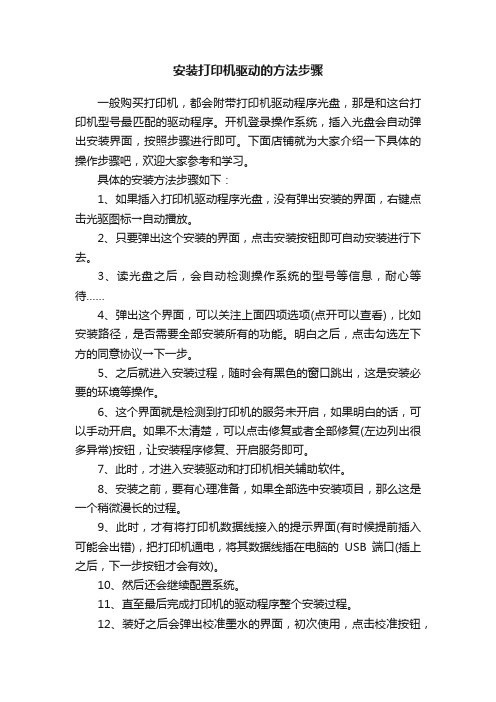
安装打印机驱动的方法步骤一般购买打印机,都会附带打印机驱动程序光盘,那是和这台打印机型号最匹配的驱动程序。
开机登录操作系统,插入光盘会自动弹出安装界面,按照步骤进行即可。
下面店铺就为大家介绍一下具体的操作步骤吧,欢迎大家参考和学习。
具体的安装方法步骤如下:1、如果插入打印机驱动程序光盘,没有弹出安装的界面,右键点击光驱图标→自动播放。
2、只要弹出这个安装的界面,点击安装按钮即可自动安装进行下去。
3、读光盘之后,会自动检测操作系统的型号等信息,耐心等待……4、弹出这个界面,可以关注上面四项选项(点开可以查看),比如安装路径,是否需要全部安装所有的功能。
明白之后,点击勾选左下方的同意协议→下一步。
5、之后就进入安装过程,随时会有黑色的窗口跳出,这是安装必要的环境等操作。
6、这个界面就是检测到打印机的服务未开启,如果明白的话,可以手动开启。
如果不太清楚,可以点击修复或者全部修复(左边列出很多异常)按钮,让安装程序修复、开启服务即可。
7、此时,才进入安装驱动和打印机相关辅助软件。
8、安装之前,要有心理准备,如果全部选中安装项目,那么这是一个稍微漫长的过程。
9、此时,才有将打印机数据线接入的提示界面(有时候提前插入可能会出错),把打印机通电,将其数据线插在电脑的USB端口(插上之后,下一步按钮才会有效)。
10、然后还会继续配置系统。
11、直至最后完成打印机的驱动程序整个安装过程。
12、装好之后会弹出校准墨水的界面,初次使用,点击校准按钮,检测一下即可。
13、如需打印校验,点击打印页面,如果出错(比如没有投入打印纸),点击继续,让系统自动检测。
14、如遇异常,可以打开自述文件,这里详尽地给出了处理故障的方案,不妨仔细查看。
15、测试完毕,点击退出,打印机整个安装过程到此结束。
注意:相同型号的打印机与之匹配的操作系统驱动程序版本是不一样的,比如Windows 7 操作系统,还分为32位和64位的驱动程序,如果自行安装驱动程序,错装了驱动程序文件就会导致系统异常,系统也会自动卸载错装的驱动程序,希望能帮到大家。
打印机安装方法及步骤
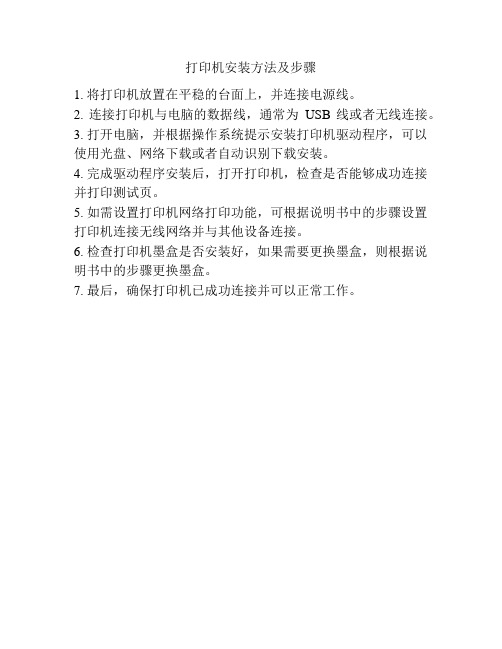
打印机安装方法及步骤
1. 将打印机放置在平稳的台面上,并连接电源线。
2. 连接打印机与电脑的数据线,通常为USB线或者无线连接。
3. 打开电脑,并根据操作系统提示安装打印机驱动程序,可以使用光盘、网络下载或者自动识别下载安装。
4. 完成驱动程序安装后,打开打印机,检查是否能够成功连接并打印测试页。
5. 如需设置打印机网络打印功能,可根据说明书中的步骤设置打印机连接无线网络并与其他设备连接。
6. 检查打印机墨盒是否安装好,如果需要更换墨盒,则根据说明书中的步骤更换墨盒。
7. 最后,确保打印机已成功连接并可以正常工作。
ocx控件说明及常见安装问题解决方法20130311【宁夏理工学院培训】

- 1 -OCX 控件说明及常见安装问题解决方法1 控件类型CI 系统执行数据录入,财务提取和报表打印必须安装CI 自定义的控件:ocx 控件,财务提取控件和打印控件,否则无法执行对应操作。
进入数据录入界面时会自动加载安装ocx 控件(JQGridOCXCtrlProj.ocx ),执行财务提取操作时会自动加载安装财务提取控件(JQFinanceIntfControl.ocx ),执行打印操作时会自动加载安装打印控件(JQPrintXControl.ocx )。
控件会与程序绑定,定期更新。
2 控件信息查看1、 由于控件的版本会不断更新,需要查看服务安装控件的版本号信息。
查看方法:(1) 打开浏览器-选择工具-Internet 选项-常规-浏览历史记录设置按钮,如图2-1:图2-1控件查看(2)选择查看对象按钮,如图2-2:图2-2控件查看2检查所存网页的较新版本:推荐选择“每次访问网页时”。
由于CI系统的部分参数和数据存在了IE缓存中,若不实时刷新,可能会看到错误的信息。
(3)查看对应的ocx控件(QGridOCXCtrlProj.ocx),财务提取控件(JQFinanceIntfControl.ocx)和打印控件(JQPrintXControl.ocx)的创建时间和版本号,如图 2-3:图 2-3控件查看32、对于程序中的ocx控件也可以查看对应的版本号查看方法:选择控件文件,右键查看属性,版本页签下显示对应版本号,如图 2-4:读万卷书行万里路- 3 -图 2-4控件查看43 控件安装由于环境部署版本等特殊原因,可能会导致控件无法自动加载,需要手动安装控件。
控件文件位于安装程序netrep.war\ocx 路径下,将该文件夹解压至本地;运行命令行中输入“regsvr32 控件路径”(例如 regsvr32 D:\CI 相关\打印控件\JQPrintXControl.ocx ),确定后控件安装成功。
云打印c lodop操作方法

云打印c lodop操作方法C-Lodop是一款云打印控件,可以用于网页打印。
以下是C-Lodop的操作方法:1. 准备工作:下载安装C-Lodop控件,并在网页中引入相应的插件和控件代码。
2. 初始化:在网页加载完成后,通过lodop有关API进行初始化。
3. 打印设计:使用lodop的相关方法,进行打印设计。
可以设置打印纸张大小、页眉页脚、打印内容等。
4. 打印预览和打印:通过lodop的相关方法进行打印预览和打印操作。
可以选择预览和直接打印两种方式。
5. 页面跳转和关闭:在打印完成后,可以通过lodop的相关方法进行页面跳转和关闭。
以下是一个使用C-Lodop进行打印的示例代码:初始化function initLodop() {var LODOP = getLodop();LODOP.PRINT_INIT("打印控件初始化");LODOP.SET_PRINT_PAGESIZE(1, 0, 0, "A4"); 设置纸张大小为A4return LODOP;}打印设计function printDesign(LODOP) {LODOP.ADD_PRINT_TEXT(50, 50, 200, 20, "打印内容"); 添加文本LODOP.SET_PRINT_STYLEA(0, "FontSize", 12); 设置字体大小为12px }打印预览function printPreview(LODOP) {LODOP.PREVIEW();}直接打印function printDirect(LODOP) {LODOP.PRINT();}页面跳转function jumpPage() {LODOP.PREVIEW();window.location.href = " 跳转页面}关闭打印控件function closeLodop() {LODOP.PRINT_INITA();}以上为C-Lodop的基本操作方法,根据实际需求可以进行相应的调整和扩展。
打印控件、二维码安装步骤
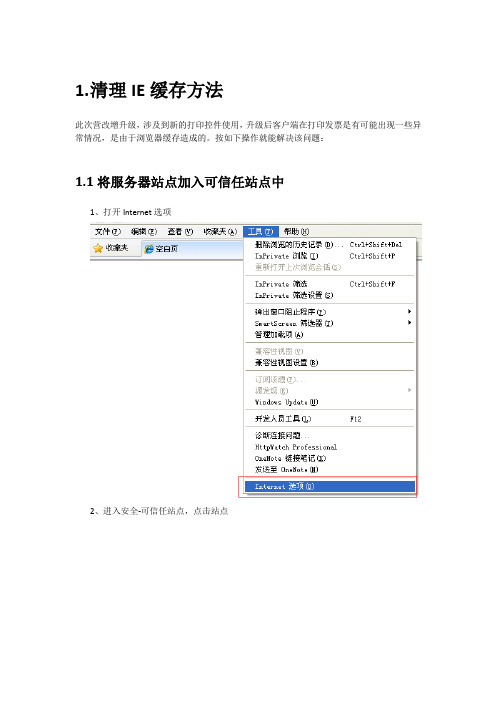
1.清理IE缓存方法此次营改增升级,涉及到新的打印控件使用,升级后客户端在打印发票是有可能出现一些异常情况,是由于浏览器缓存造成的。
按如下操作就能解决该问题:1.1将服务器站点加入可信任站点中1、打开Internet选项2、进入安全-可信任站点,点击站点3、点击添加,再确认,最后关掉浏览器,重新输入应用访问地址,访问应用。
4、关闭浏览器,重新登录应用访问地址,在浏览器右下部出现如下绿色勾勾表示添加正确1.2清理客户端缓存1、打开Internet选项2、选择常规浏览历史下面的删除按钮3、点击删除4、在点击设置按钮5、打开Internet临时文件和历史记录设置6、点击查看文件,将该目录下的文件全部删除。
2.打印控件的安装在“二维码打印测试Demo”目录下install_lodop.exe 这个程序就是打印控件,在不同的操作系统,会有不同的安装方式;如果需要将打印空间卸载的时候,将install_lodop.exe 修改成uninstall_lodop.exe,双击运行即可卸载打印控件2.1 xp系统打开浏览器,登录BSS页面,当你进入发票打印页面时,系统会直接提示安装打印控件,按照语言描述安装即可。
如果页面没有弹出自动安装的提示;首先清理缓存,然后手动安装“二维码打印测试Demo”目录下install_lodop.exe 这个程序即可;2.2 win7系统win 7 系统登录BSS页面时,如果没有弹出自动安装的提示,可以手动以管理员的身份安装,如下图:之后,提示安装成功。
此时可以使用登录BSS系统打印发票,查看安装是否真正成功,如果还是没有成功,重新清理一遍缓存,重新卸载、安装打印控件;3.二维码控件注册二维码安装程序AutoRun.bat ,不同系统,不同的操作步骤3.1 xp系统进入“二维码控件注册”目录下,直接双击执行AutoRun.bat,程序注册成功,如下截图:3.2 win7系统完全退出360安全卫士、360杀毒等各种杀毒软件,保证没有程序阻止bat程序运行如果没有退出360等软件,在提示的时候需要选择“允许程序运行”进入“二维码控件注册”目录下,用鼠标右键点击一下,以管理员身份运行;运行成功后。
发票打印控件
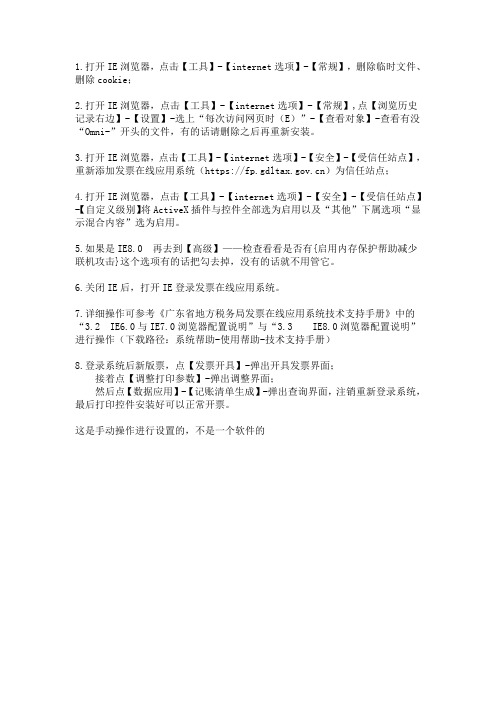
1.打开IE浏览器,点击【工具】-【internet选项】-【常规】,删除临时文件、删除cookie;
2.打开IE浏览器,点击【工具】-【internet选项】-【常规】,点【浏览历史记录右边】-【设置】-选上“每次访问网页时(E)”-【查看对象】-查看有没“Omni-”开头的文件,有的话请删除之后再重新安装。
3.打开IE浏览器,点击【工具】-【internet选项】-【安全】-【受信任站点】,重新添加发票在线应用系统(https://)为信任站点;
4.打开IE浏览器,点击【工具】-【internet选项】-【安全】-【受信任站点】-【自定义级别】将ActiveX插件与控件全部选为启用以及“其他”下属选项“显示混合内容”选为启用。
5.如果是IE8.0 再去到【高级】——检查看看是否有{启用内存保护帮助减少联机攻击}这个选项有的话把勾去掉,没有的话就不用管它。
6.关闭IE后,打开IE登录发票在线应用系统。
7.详细操作可参考《广东省地方税务局发票在线应用系统技术支持手册》中的“3.2 IE6.0与IE7.0浏览器配置说明”与“3.3 IE8.0浏览器配置说明”进行操作(下载路径:系统帮助-使用帮助-技术支持手册)
8.登录系统后新版票,点【发票开具】-弹出开具发票界面;
接着点【调整打印参数】-弹出调整界面;
然后点【数据应用】-【记账清单生成】-弹出查询界面,注销重新登录系统,最后打印控件安装好可以正常开票。
这是手动操作进行设置的,不是一个软件的。
关于部分谷歌浏览器不能安装打印插件解决办法

关于部分谷歌浏览器不能正常安装打印插件解决办法
1、打开谷歌浏览器,在地址栏中输入‘chrome://flags/#enable-npap’如下图1所示,按回车
图1
2、按回车后会弹出如下图2页面:
图2
3、然后在电脑键盘上按搜索‘Ctrl+f’键,会弹出一个搜索栏如下图
3所示:
图3
4、在搜索栏中输入‘npapi’按回车会定位到如下图4所示的地方:
图4
5、然后点击启用按钮,浏览器就设置好了,启用后关闭谷歌浏览器,重新打开,就能安装打印插件了。
6、如果还是不能安装打印插件,如下图5所示,请在浏览器的地址栏中输入‘chrome://plugins’按回车找到‘npLodop’看下安装的打印插件是否启用,如果停用要点启用按钮。
启用后关闭谷歌浏览器,重新打开,就能安装打印插件了。
图5启用后的截图。
热敏小票机安装使用说明
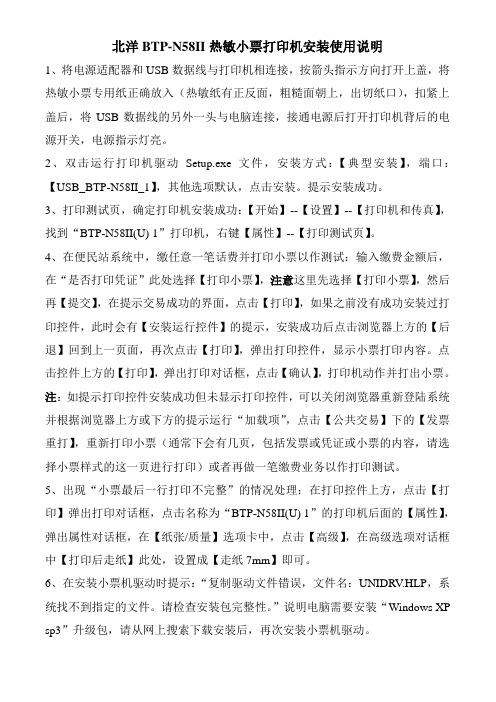
北洋BTP-N58II热敏小票打印机安装使用说明1、将电源适配器和USB数据线与打印机相连接,按箭头指示方向打开上盖,将热敏小票专用纸正确放入(热敏纸有正反面,粗糙面朝上,出切纸口),扣紧上盖后,将USB数据线的另外一头与电脑连接,接通电源后打开打印机背后的电源开关,电源指示灯亮。
2、双击运行打印机驱动Setup.exe文件,安装方式:【典型安装】,端口:【USB_BTP-N58II_1】,其他选项默认,点击安装。
提示安装成功。
3、打印测试页,确定打印机安装成功:【开始】--【设置】--【打印机和传真】,找到“BTP-N58II(U) 1”打印机,右键【属性】--【打印测试页】。
4、在便民站系统中,缴任意一笔话费并打印小票以作测试:输入缴费金额后,在“是否打印凭证”此处选择【打印小票】,注意这里先选择【打印小票】,然后再【提交】,在提示交易成功的界面,点击【打印】,如果之前没有成功安装过打印控件,此时会有【安装运行控件】的提示,安装成功后点击浏览器上方的【后退】回到上一页面,再次点击【打印】,弹出打印控件,显示小票打印内容。
点击控件上方的【打印】,弹出打印对话框,点击【确认】,打印机动作并打出小票。
注:如提示打印控件安装成功但未显示打印控件,可以关闭浏览器重新登陆系统并根据浏览器上方或下方的提示运行“加载项”,点击【公共交易】下的【发票重打】,重新打印小票(通常下会有几页,包括发票或凭证或小票的内容,请选择小票样式的这一页进行打印)或者再做一笔缴费业务以作打印测试。
5、出现“小票最后一行打印不完整”的情况处理:在打印控件上方,点击【打印】弹出打印对话框,点击名称为“BTP-N58II(U) 1”的打印机后面的【属性】,弹出属性对话框,在【纸张/质量】选项卡中,点击【高级】,在高级选项对话框中【打印后走纸】此处,设置成【走纸7mm】即可。
6、在安装小票机驱动时提示:“复制驱动文件错误,文件名:UNIDRV.HLP,系统找不到指定的文件。
ocx控件说明及常见安装问题解决方法20130311【宁夏理工学院培训】

- 1 -OCX 控件说明及常见安装问题解决方法1 控件类型CI 系统执行数据录入,财务提取和报表打印必须安装CI 自定义的控件:ocx 控件,财务提取控件和打印控件,否则无法执行对应操作。
进入数据录入界面时会自动加载安装ocx 控件(JQGridOCXCtrlProj.ocx ),执行财务提取操作时会自动加载安装财务提取控件(JQFinanceIntfControl.ocx ),执行打印操作时会自动加载安装打印控件(JQPrintXControl.ocx )。
控件会与程序绑定,定期更新。
2 控件信息查看1、 由于控件的版本会不断更新,需要查看服务安装控件的版本号信息。
查看方法:(1) 打开浏览器-选择工具-Internet 选项-常规-浏览历史记录设置按钮,如图2-1:图2-1控件查看(2)选择查看对象按钮,如图2-2:图2-2控件查看2检查所存网页的较新版本:推荐选择“每次访问网页时”。
由于CI系统的部分参数和数据存在了IE缓存中,若不实时刷新,可能会看到错误的信息。
(3)查看对应的ocx控件(QGridOCXCtrlProj.ocx),财务提取控件(JQFinanceIntfControl.ocx)和打印控件(JQPrintXControl.ocx)的创建时间和版本号,如图 2-3:图 2-3控件查看32、对于程序中的ocx控件也可以查看对应的版本号查看方法:选择控件文件,右键查看属性,版本页签下显示对应版本号,如图 2-4:读万卷书行万里路- 3 -图 2-4控件查看43 控件安装由于环境部署版本等特殊原因,可能会导致控件无法自动加载,需要手动安装控件。
控件文件位于安装程序netrep.war\ocx 路径下,将该文件夹解压至本地;运行命令行中输入“regsvr32 控件路径”(例如 regsvr32 D:\CI 相关\打印控件\JQPrintXControl.ocx ),确定后控件安装成功。
广东省地方税务局发票在线应用系统技术支持手册(初次安装和不能连接打印机)

广东省地方税务局发票在线应用系统技术支持手册1. 软件设置(对于初次安装和不能连接打印机很有用)1.1服务器端CA证书导入说明为了提供高安全性的网上业务办理,广东省地税局将使用HTTPS安全协议来作为纳税人在网上与税局之间交互数据安全性的保障,为此需要纳税人预先将广东省地税局的服务器证书导入浏览(Internet Explorer)中,确保在进行各项发票业务网上办理的过程中数据不受窃听、欺骗、篡改等的威胁。
导入广东省地税局的服务器证书过程如下:1、下载地址:1)广东省地方税务局门户/admin/vfs/CmsUpload/001191012002004004/6.gdltax-ca.rar2)发票在线应用系统登录界面证书下载:https://:8443/fpzx2、打开浏览器,并按照下图所述步骤操作:3、在弹出的“证书导入向导”页面中,按下图所述步骤操作:特别注意:所需导入证书可以在广东省地税局的网站上进行下载。
1.2IE6.0与IE7.0浏览器配置说明安装打印控件前,为保证能正常安装成功,需要对浏览器的设置进行调整。
如果未经设置,进入发票打印模块或打印参数调整模块时,系统可能会弹出如下提示,从而导致因插件安装失败而无法实现发票开具的套打:因此请纳税人按如下流程进行浏览器设置,以便实现发票套打:1. 打开浏览器工具,Internet选项,选择安全选项,可信站点——站点——将该区域添加到区域中输入发票在线应用系统的网址:https://:8443/fpzx2. 在前述页面中点击自定义级别,将再弹出安全设置,请按下图操作:3、请在弹出的“安全设置”窗口中,按下图所选选项进行ActiveX控件和插件设置。
ActiveX控件和插件的设置参数如下图所示:(看不懂得可以勾上“启用”)1.3IE8.0浏览器配置说明(IE6 IE8的不用理会)1、为确保企业正常使用发票在线系统,需要对IE8.0浏览器进行安全设置,做出调整,具体步骤请参照3.2IE6.0与IE7.0浏览器配置说明。
打印《广东省专业技术人员继续教育证书》指引【模板】

打印《广东省专业技术人员继续教育证书》指引
1.“广东省专业技术人员继续教育管理系统”网址:***6.65.102/***spx
用户类型选择“个人”,输入“登陆账号”和“密码”后,点击“登陆”
2. 系统登陆成功后,点击“个人业务”
3.点击“继续教育证书打印”
4.出现以下界面,点击“打印”
5.系统证书打印提供有三种打印方式:打印控件打印、普通网页打印和下载证书打印。
(1)打印控件安装
点击“打印”,弹出以下窗口后,再点击“未知发行商”
点击“查看证书”
点击“安装证书”
点击“下一步”
点击“完成”
点击“是”
点击“确定”
打印控件安装完成后,可直接点击“打印控件打印”
(2)普通网页打印
设置打印页面,IE浏览器菜单中“文件”→“页面设置”
页面设置如上图,点击“确定”后,再点击“普通网页打印”(3)“下载证书打印”
点击“下载证书打印”,将证书保存在计算机上,打开下载的证书文件,直接打印。
6.打印继续教育证书规格:A4,彩色打印。
安装打印控件

安装打印控件:
1,首先关闭电脑的防火墙:
选择关闭,点击确定即可。
2,安装打印控件。
控件文件下载地址为:/Chinese/inside/upload/InstallClient.zip 将安装控件的ZIP包解压,打开文件夹:
运行setup.bat文件即可,安装结束。
接下来需要设置IE的安全级别。
3,将ARP系统网址添加到安全站点里去。
在IE工具栏上点击“工具”后选择“Internet选项”,
在出现的窗口里选择“安全”选项卡。
单击“可信站点”后点击“站点”,
去掉“对该区域中的所有站点要求服务器验证(https:)(S)”前面的复选框,然后将ARP系统的网址http://172.31.*.*添加到安全站点中去。
4,设置安全站点的安全级别
在“安全”选项卡里选中“可信站点”后单击“自定义安全级别”,
在弹出的安全设置里面,启用以下几项设置:
ActiveX控件自动提示:启用
对未标记为可安全执行脚本的ActiveX控件执行脚本*:启用
下载未签名的ActiveX控件:启用
5,IE8浏览器设置禁用内存保护(其它版本IE无需设置)。
如果您使用的浏览器是IE8,在“Internet选项”选择“高级”选项卡,找到“启用内存保护帮助减少联机攻击*”,去掉前面的复选框。
注意:如果没有此设置项,就不用设置了。
6,关闭所有的IE窗口重新打开IE(如不确定是不是已经结束了所有的IE进程,可以重新启动一下电脑即可),登录ARP系统,应该可以正常使用了。
打印控件及打印机安装

首码打印控件以及GT800打印机驱动安装使用资产管理软件打印标签前,需要提前安装首码打印控件首码控件V4.0,以及打印机驱动GK888打印机驱动程序。
1、首码打印控件首码控件V4.0安装双击打开首码控件文件“V4.0(XP、2003、WIN7).msi”;点击“下一步”;红色标示为安装路径,也是标签模板的所在位置。
然后“下一步”;“下一步”;点击“关闭”,完成打印控件的安装。
2 、斑马打印机GT820安装USB连接条码打印机,并打开电源;然后打开打印机驱动文件GK888打印机驱动程序.exe;点击“Next”,下一步;勾选“I accept the terms of the license agreement”前的选框,点击“Next”,下一步;点击“Next”,下一步;点击“Next”,下一步;点击“Next”,下一步;勾选“I have read the infomation above”前的选框,点击“Next”,下一步;勾选“Run zebra Setup Utilltils now”前的选框,点击“Next”,下一步;点击按钮“Intall New Printer”,新装打印机。
弹出如下界面;点击“下一步”;点击“安装打印机”;选中“Zdesigner GT800(EPL)”,点击“下一步”;在可用端口下选中“USB001”或者其他USB口;点击下一步;选中“开始安装”,点击“完成”,安装打印机驱动。
等待安装完成即可。
在控制面板下—打印机中即可看到打印机:弹出对话框:直接“取消”。
此为驱动自带打印程序,非必须安装。
3、标签的位置以及打印机设置标签位置位于打印控件的安装目录下:一般默认为:C:\program Files\BarcodeV4.0\把调整好的模板文件:standard.frx(标准模板),small.frx(小模板),big.frx(大模板)。
覆盖到打印控件的安装目录。
打印机调试常见指示灯状态打印机上方指示灯为黄色常亮,正常。
安装管家婆打印管理器的步骤
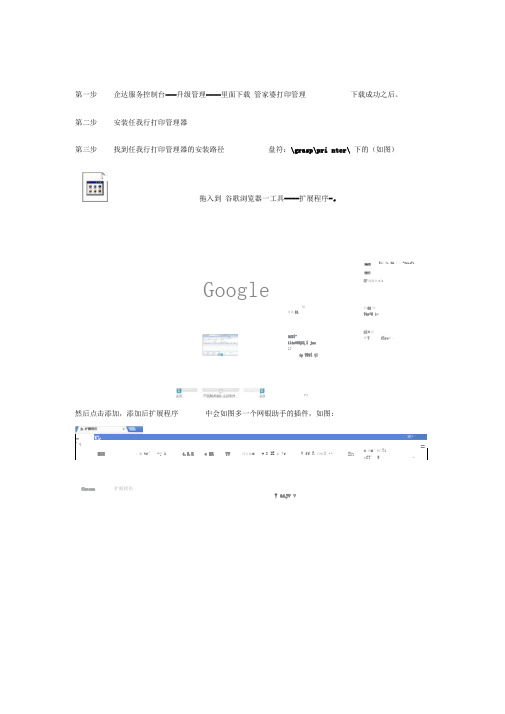
第一步 企达服务控制台---升级管理----里面下载 管家婆打印管理 下载成功之后。
第二步 安装任我行打印管理器
第三步 找到任我行打印管理器的安装路径 盘符:\grasp\pri nter\ 下的(如图)
拖入到 谷歌浏览器一工具----扩展程序-。
m
Kk
| ■ ■
i 〒
1
q
=
MEH :費 tr" -j k 4.S.R « KR TV
珂力鼻■
# B IE * †r V ff R 臼佃D ••
Bn
n 耳■”网>Ti *CT° 9'
.1>
Chroma
扩睦槎医
† &AJV V
Google
邨
甘离51
■Bl"
i14r#SQiE,l jmu GJ
ip WWfl QI
EF 围聶书I >I
筋Ci 如
Ttr^S i-
Ml ■谢
搏T
Clr*蚪!
I-W
然后点击添加,添加后扩展程序
中会如图多一个网银助手的插件,如图:
El£ Ti SH > > -OfiiFi
插件添加成功后,登陆软件—打开单据打印弹出点击关闭然后在网页的上面显示
点击立即启用,弹出
点击第一个,启用在XXXXXt的所有控件
在软件中刷新页面然后再次点击打印,就会弹出打印管理器,如果点击打印预览会弹出
或者只有空白格都是由于没有加载打印样式,所以可以选择自定义编辑,设置好样式另存为即可,或者导入已经编辑好的样式(打印--- 自定义编辑--- 文件--- 打开文件--- 选择样式存放路径-- 文件---- 另存为样式即可)都可以。
安装打印机的方法和步骤
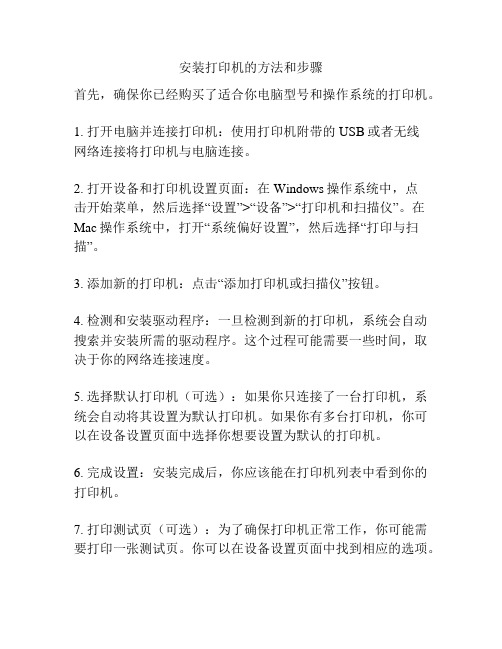
安装打印机的方法和步骤
首先,确保你已经购买了适合你电脑型号和操作系统的打印机。
1. 打开电脑并连接打印机:使用打印机附带的USB或者无线
网络连接将打印机与电脑连接。
2. 打开设备和打印机设置页面:在Windows操作系统中,点
击开始菜单,然后选择“设置”>“设备”>“打印机和扫描仪”。
在Mac操作系统中,打开“系统偏好设置”,然后选择“打印与扫描”。
3. 添加新的打印机:点击“添加打印机或扫描仪”按钮。
4. 检测和安装驱动程序:一旦检测到新的打印机,系统会自动搜索并安装所需的驱动程序。
这个过程可能需要一些时间,取决于你的网络连接速度。
5. 选择默认打印机(可选):如果你只连接了一台打印机,系统会自动将其设置为默认打印机。
如果你有多台打印机,你可以在设备设置页面中选择你想要设置为默认的打印机。
6. 完成设置:安装完成后,你应该能在打印机列表中看到你的打印机。
7. 打印测试页(可选):为了确保打印机正常工作,你可能需要打印一张测试页。
你可以在设备设置页面中找到相应的选项。
根据你的操作系统和具体的打印机型号,这些步骤可能会有所不同。
然而,以上步骤基本上涵盖了安装打印机的整个过程。
如果你遇到任何问题,可以参考打印机的用户手册或者在生产商的网站上寻找进一步的帮助和支持。
- 1、下载文档前请自行甄别文档内容的完整性,平台不提供额外的编辑、内容补充、找答案等附加服务。
- 2、"仅部分预览"的文档,不可在线预览部分如存在完整性等问题,可反馈申请退款(可完整预览的文档不适用该条件!)。
- 3、如文档侵犯您的权益,请联系客服反馈,我们会尽快为您处理(人工客服工作时间:9:00-18:30)。
打印控件安装(注册)方法
注意:本打印控件在访问业务系统的打印页面时可根据提示完成安装,如果无法在页面中安装成功,可按照本手册的方法进行手动安装。
1.1 WinXP/Windows2003的安装方式
双击“cert_install”这个批处理文件,即可完成安装
1.2 Win7的安装方式
1.2.1 开始菜单的搜索项中输入“cmd”,在查找到程序上点击右键,在弹出的菜单中,点击“以管理员身份运行”。
1.2.2 进入控制台窗口,执行安装批处理
1.输入cd d:\printbtn,使用cd指令进入安装批处理文件的路径,注意安装批处理文件必
须和打印控件放在同一目录。
(本例子的文件放在D盘的printbtn目录中)
2.输入d:,跳转到该盘
3.输入cert_install.bat,执行批处理文件。
